TTEP.CN > 故障 >
win10系统升级后声卡驱动无法安装不了怎么办 win10电脑声卡驱动
win10系统升级后声卡驱动无法安装不了怎么办 win10电脑声卡驱动安装失败 我们在使用电脑的时候,总是会遇到很多的电脑难题。当我们在遇到了Win10的电脑在更新了系统以后,却发现声卡驱动无法安装了,那么这个时候应该怎么办呢?今天我们就跟随TTEP的小编一起来看看怎么解决吧。
解决方法/步骤:
1、首先我们需要在电脑的桌面上使用组合快捷键Win+r,然后在打开的窗口中使用gpedit.msc这样的命令,输入成功以后,我们就可以直接使用回车进行确定了。
2、当我们在电脑中打开了本地组策略编辑器的时候,我们就可以在这个界面中依次的打开计算机配置--管理模板--系统--设备安装这样的选项,打开以后我们接下下面的操作。
3、我们接着上面的操作,需要在这个界面中找到配置设备安装超时这个选项,找到以后我们就要打开它,然后我们可以在新的窗口中看到一个数值框,我们需要将框内的值设置递进到1800秒。
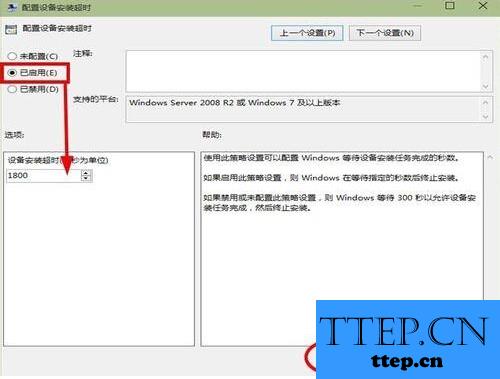
4、在完成以后我们要继续的点击进行确定,然后我们就可以退出去了,退出去以后我们还要再一次的打开设备管理器选项,然后在列表中找到有黄色感叹号的设备驱动,找到就可以直接进行更新了。
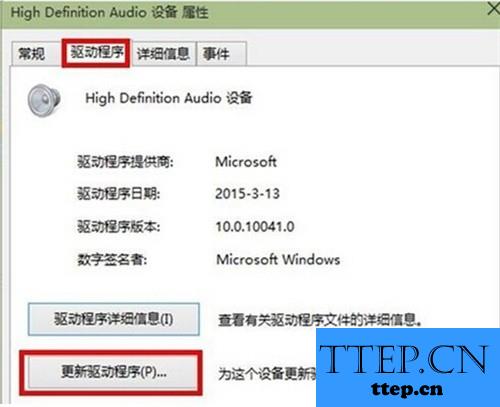
5、点击以后,我们会发现弹出了一个新的窗口了,让我们进行选择,我们直接选择自动搜索更新的驱动程序软件(S)就可以了,然后按照提示进行安装。当我们在成功的下载安装以后,就会看到设备管理器中的黄色感叹号已经不见了,包括红叉也不见了,那么这就说明我们已经解决了。
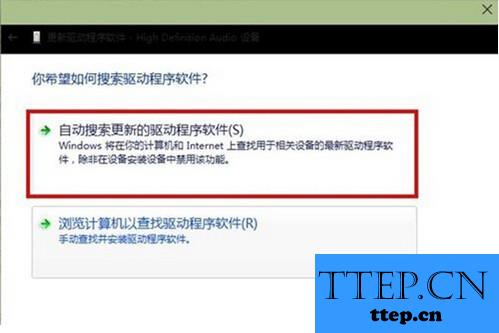
解决方法/步骤:
1、首先我们需要在电脑的桌面上使用组合快捷键Win+r,然后在打开的窗口中使用gpedit.msc这样的命令,输入成功以后,我们就可以直接使用回车进行确定了。
2、当我们在电脑中打开了本地组策略编辑器的时候,我们就可以在这个界面中依次的打开计算机配置--管理模板--系统--设备安装这样的选项,打开以后我们接下下面的操作。
3、我们接着上面的操作,需要在这个界面中找到配置设备安装超时这个选项,找到以后我们就要打开它,然后我们可以在新的窗口中看到一个数值框,我们需要将框内的值设置递进到1800秒。
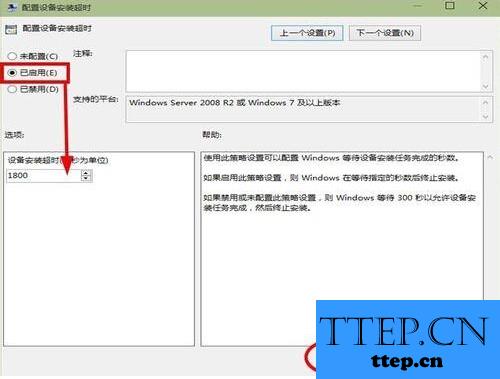
4、在完成以后我们要继续的点击进行确定,然后我们就可以退出去了,退出去以后我们还要再一次的打开设备管理器选项,然后在列表中找到有黄色感叹号的设备驱动,找到就可以直接进行更新了。
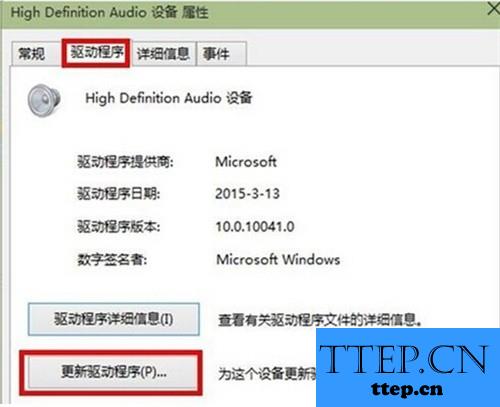
5、点击以后,我们会发现弹出了一个新的窗口了,让我们进行选择,我们直接选择自动搜索更新的驱动程序软件(S)就可以了,然后按照提示进行安装。当我们在成功的下载安装以后,就会看到设备管理器中的黄色感叹号已经不见了,包括红叉也不见了,那么这就说明我们已经解决了。
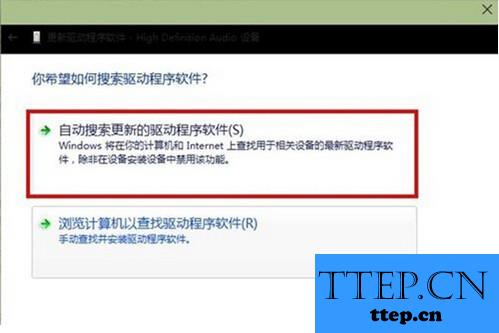
- 上一篇:Win7电脑休眠状态不断开wifi方法教程 Win7电脑休眠时WiFi总是断
- 下一篇:没有了
- 最近发表
- 赞助商链接
